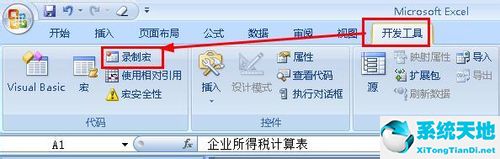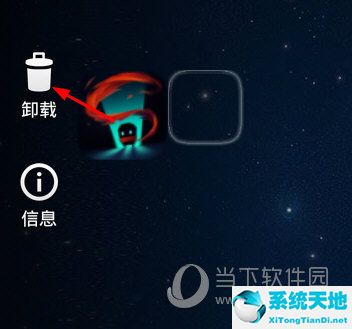1.按钮的本质是一个宏,所以在制作按钮之前,让我们先录制一个宏,然后当所有的宏都准备好之后,我们就可以制作按钮了。首先打开如图所示的表格,选择标题,然后我们将在菜单栏上执行它:开发工具-宏。
: 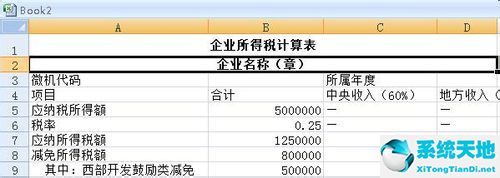
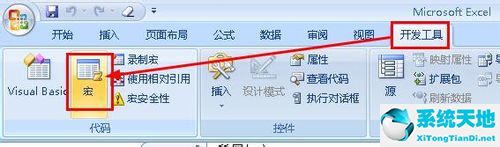 2.将宏名设置为【Headline】,并将其保存在【个人宏工作簿】中,以便在打开任何excel时都能看到该宏。
2.将宏名设置为【Headline】,并将其保存在【个人宏工作簿】中,以便在打开任何excel时都能看到该宏。
如果保存在当前工作簿中,则只能在该excel文件中看到该宏。
: 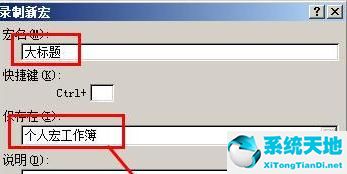 3.右键单击所选单元格,并在打开的右键菜单中选择“设置单元格格式”。
3.右键单击所选单元格,并在打开的右键菜单中选择“设置单元格格式”。
: 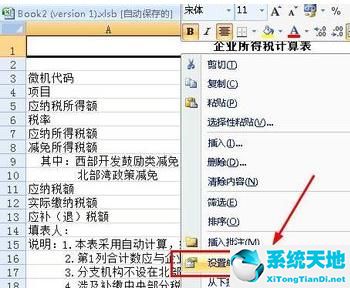 4.在打开的“单元格格式”对话框中,切换到对齐选项,然后设置水平对齐、垂直对齐和合并单元格。
4.在打开的“单元格格式”对话框中,切换到对齐选项,然后设置水平对齐、垂直对齐和合并单元格。
: 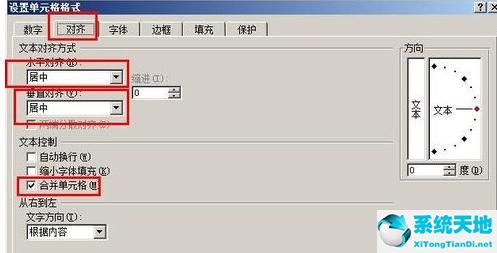 5.切换到字体选项,然后设置字体样式和字号,最后单击确定。字体和字号设置应符合醒目标题的要求。
5.切换到字体选项,然后设置字体样式和字号,最后单击确定。字体和字号设置应符合醒目标题的要求。
: 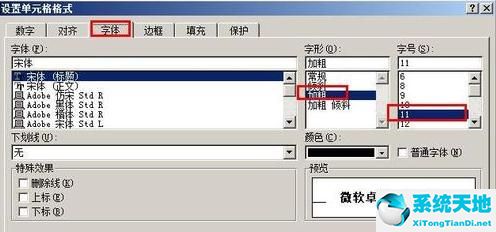 6.设置标题格式后,我们将单击开发工具下的【停止录制】。
6.设置标题格式后,我们将单击开发工具下的【停止录制】。
: 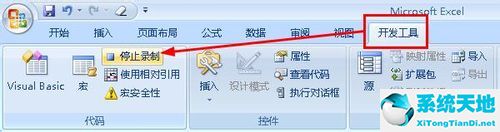 7.接下来,录制一个宏。这一次,设置字幕的格式。我在下面贴了流畅度图。因为和上面的步骤一样,这里就不解释了。
7.接下来,录制一个宏。这一次,设置字幕的格式。我在下面贴了流畅度图。因为和上面的步骤一样,这里就不解释了。